
デフォルトで「Microsoft Windows Vista」が選択されていて、30秒間ユーザーが何もしなかったら「Microsoft Windows Vista」が起動するようになっている。
Windows 2000、Windows XP、Windows Vistaのトリプルブート構成のPCでもこの画面は変わらない。

ここで「以前のバージョンのWindows」を選ぶと、更に「Windows 2000」か「Windows XP」ののどちらのOSで起動するか選ぶ画面が出てくる。
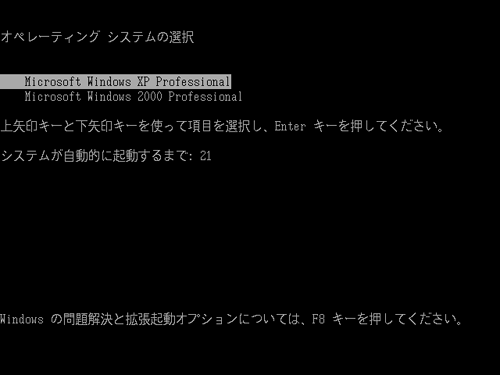
デフォルトの待ち時間30秒や、デフォルトの起動OS(「以前のバージョンのWindows」か「Microsoft Windows Vista」)を変更することはWindows Vistaでも簡単にできる。
システムのプロパティの「起動と回復」の「設定」ボタンをクリック。
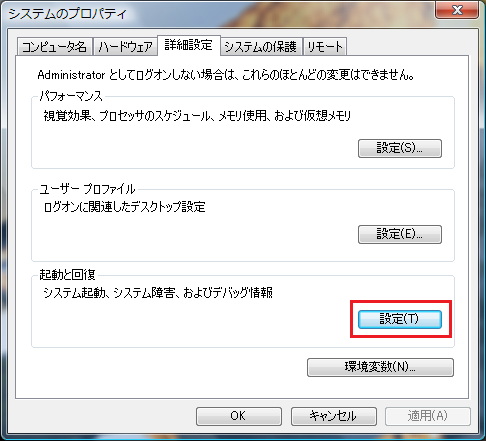
「起動システム」の「既定のオペレーティングシステム」でデフォルトで起動するOSを選択できるし、「オペレーティングシステムの一覧を表示する時間」で待ち時間を設定することができる。
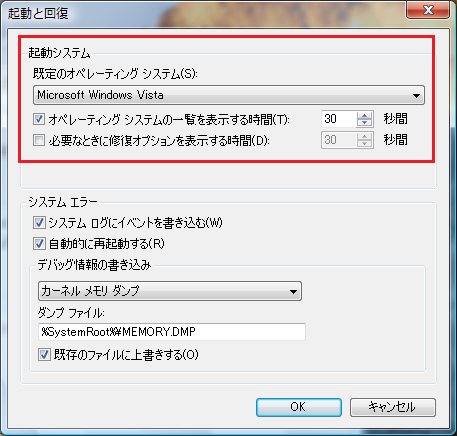
しかし、「以前のバージョンのWindows」や「Microsoft Windows Vista」という起動時に表示される名前を変更することはできないんだよね。
Windows 2000やWindows XPではCドライブ直下にある「boot.ini」というテキストファイルをメモ帳で編集することで簡単に名前の変更ができたんだけど、Windows Vistaでは「boot.ini」は使われなくなり、代わりにBCD(Boot Configuration Data)ファイルというバイナリファイルになってメモ帳で簡単に編集することができなくなったんだ。BCD(Boot Configuration Data)ファイルを編集するのはBCDEDITコマンドを使うんだけど、これはちょっと敷居が高いしめんどくさい。
そこで、VistaBootPROのお出まし。
VistaBootPROは表示名の名前の変更はもちろん、デフォルトの待ち時間やデフォルトの起動OSも簡単に変更できるんだ。
では、やってみよう。
まずVistaBootPROをダウンロードするね。
http://www.vistabootpro.org/ にアクセスし、かなり下までスクロールし「 Mirror 1 」か「 Mirror 2 」をクリック。
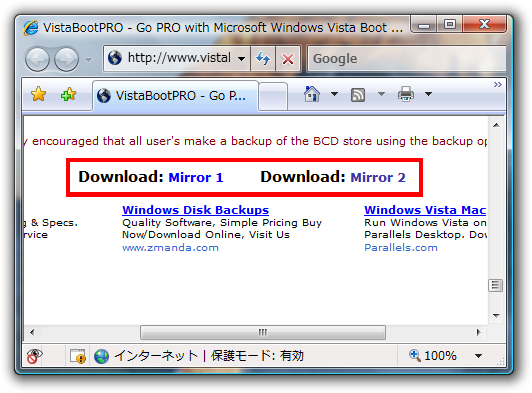
ダウンロードしたらこれをインストールしよう。
「 Next 」をクリック。
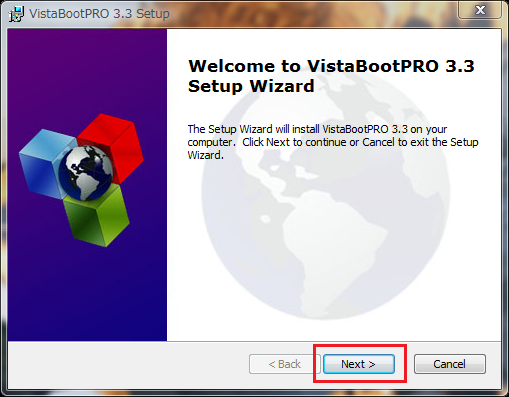
「 I accept the terms in the License Agreement 」を選択して 「 Next 」をクリック。
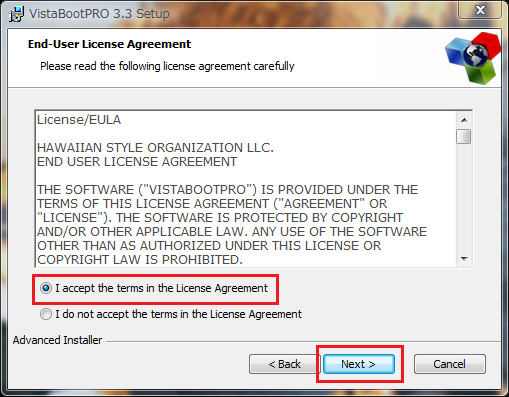
「 No, install side by side with other versions. 」を選択して 「 Next 」をクリック。
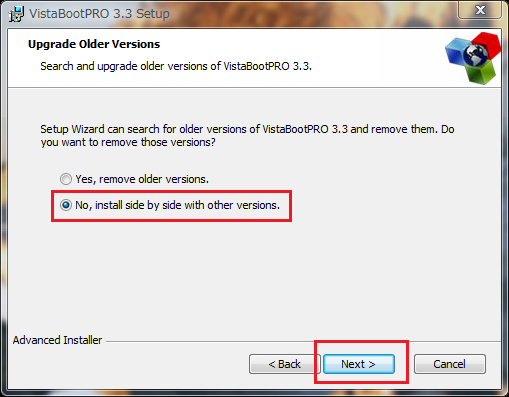
「 Install 」をクリック。
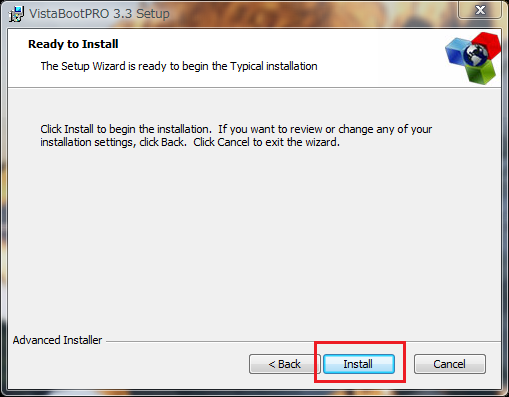
「 Finish 」をクリック。
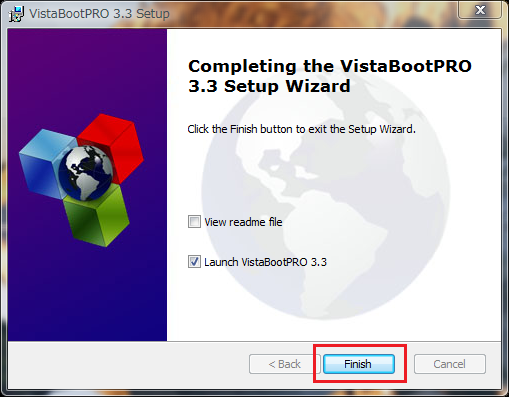
VistaBootPROのインストールはこれで完了。
ではVistaBootPROの設定をするね。
VistaBootPROのショートカットがデスクトップにできるのでそれをダブルクリック。
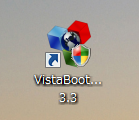
「 続行 」をクリック。
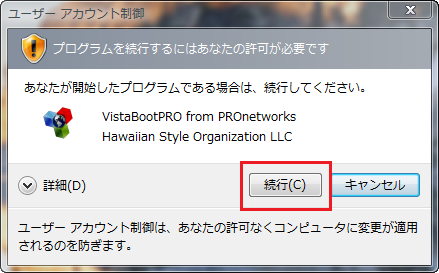
「 OK 」をクリック。
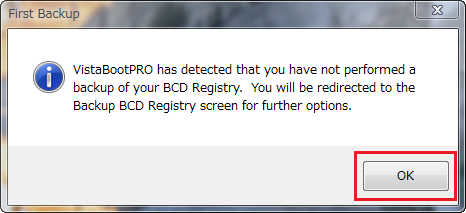
「 Manage OS Entries 」をクリック。
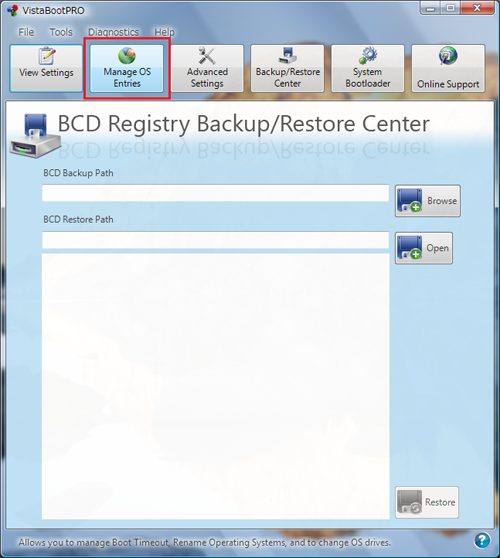
「 Select an entry to enable option below: 」に現在の起動時のブートメニューが表示されている。上のほうは文字化けしているけど、「以前のバージョンのWindows」と「Microsoft Windows Vista」がブートメニューに表示されていたのだから、文字化けしているほうは「以前のバージョンのWindows」ってことだね。
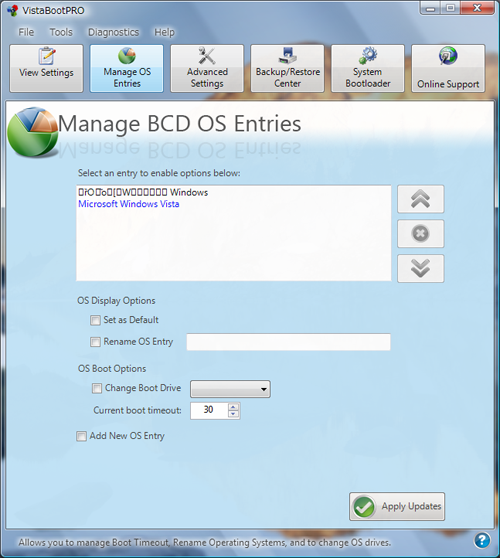
文字化けしているほうを選んで、「 Rename OS Entry 」にチェックを入れ、これを「 Windows XP 」に変更しよう。
「 Apply Updates 」をクリックすると変更完了。
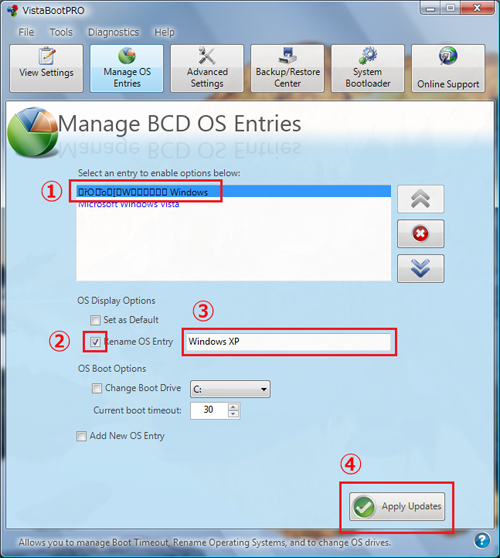
今回はやらないけど、「 Set as Default 」にチェックを入れると、デフォルトで起動するOSになる。それから起動時の待ち時間を変更するには「 Current boot timeout 」に秒数を入れるんだ。
ではPCを再起動してみよう。
「以前のバージョンのWindows」から「Windows XP」に変わっているね。
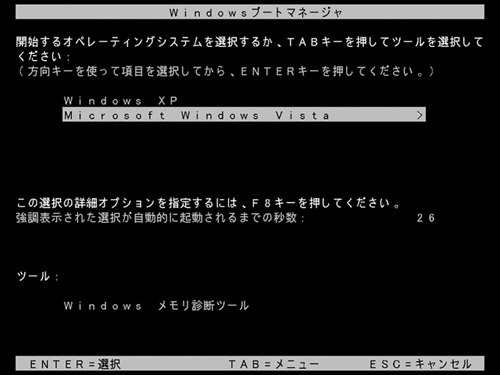
VistaBootPROもいいけど「 boot.ini 」を編集するほうがずっと手軽だったよね。。。